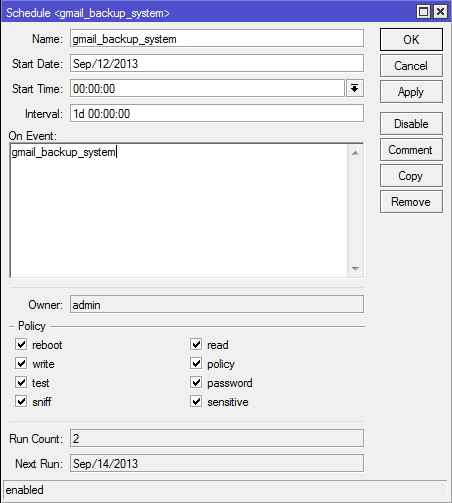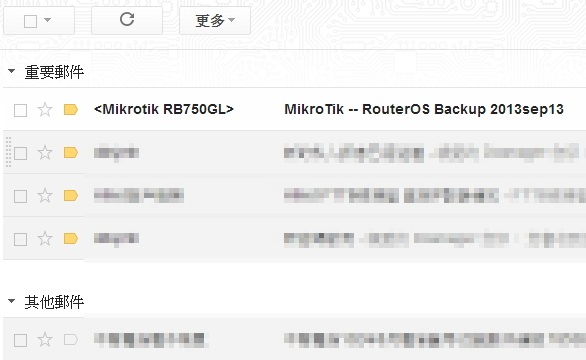前言
為了避免設備無預警掛點,排程備份設定檔是必須的工作,
若要使用本腳本,請預先配置好 Tools/Email,謝謝
本 Script 為參考”電腦茶包 Blog“所製作之 Script 修改而來。
操作
1.打開 System/Scripts,新增一個新的Script並命名為 gmail_backup_system
2.將 Script 貼入 Source 內
1
2
3
4
5
6
7
8
9
10
11
12
13
14
15
16
17
18
19
20
21
22
23
24
25
26
27
| #--------------------------------------------------------
#本Script為參考"電腦茶包 Blog"所製作之Script修改而來
#Script Name:gmail_backup_system
#--------------------------------------------------------
#收件人
:local MailTo "[email protected]"
#寄出後是否刪除已存檔的Log(/file裡的檔案)
#0=保留 1=刪除
:local DeleteLogFile 1
:local BackupFileName
:set BackupFileName ([/system identity get name] . "_Backup-" . [:pick [/system clock get date] 7 11] . [:pick [/system clock get date] 0 3] . [:pick [/system clock get date] 4 6] . ".backup");
/system backup save name=($BackupFileName);
delay 10;
/tool e-mail send to=$MailTo subject=([/system identity get name] . " -- RouterOS Backup " . [:pick [/system clock get date] 7 11] . [:pick [/system clock get date] 0 3] . [:pick [/system clock get date] 4 6]) file=[$BackupFileName];
:delay 10;
:if ($DeleteLogFile =1) do={
/file rem [/file find name=($BackupFileName)];
}
:log info ("System Backup emailed at " . [/sys cl get time] . " " . [/sys cl get date] . " ");
|
3.打開 System/Schedule,建立新的排程,設定每日執行 gmail_backup_system
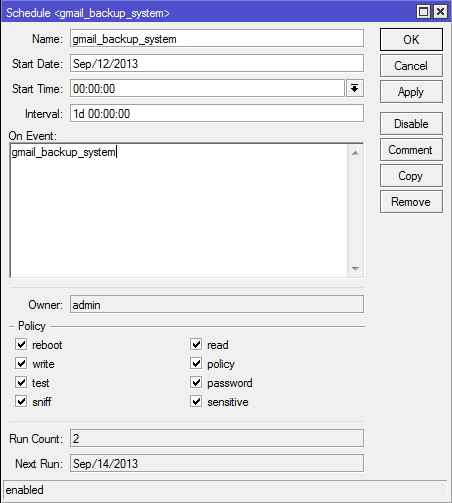
4.成果!
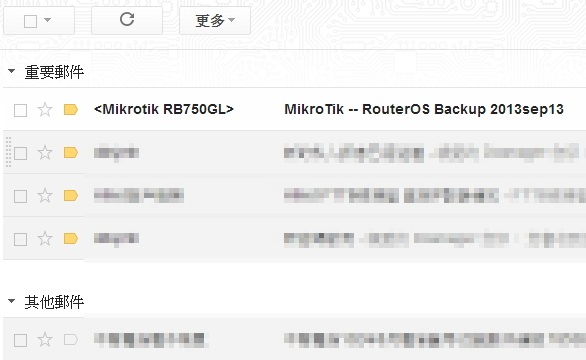
設定完成後,可以檢視log確認是否運作正常
參考資料